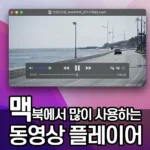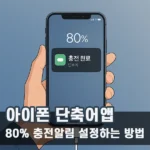아이폰 15 이후 모델부터는 공식적으로 배터리 충전량 제한 기능이 지원된다. 하지만 이전 모델에서는 최적화된 배터리 충전 기능만 지원될 뿐 충전량 제한 기능은 사용할 수 없다.
이번 글에서는 아이폰 15 이전 모델에서 충전량이 80%가 되었을 때 알림이 울리게 하는 방법을 알아본다.
아이폰 충전량 80% 알림이 필요한 이유
최근 맥북 배터리의 충전 사이클과 수명 관리에 대한 글을 포스팅했다.
맥북과 같은 리튬 배터리를 사용하는 아이폰 역시 배터리 관리에 있어 맥북과 유사한 기준이 적용된다.
이전 글에서도 언급했듯이 리튬 배터리는 100% 충전상태에서 전압이 가장 높고, 고전압 상태를 오래 유지할 수록 배터리의 화학적 열화는 가속화된다.
가능한 100% 충전상태를 피하는 것이 좋다는 이야기다.
보통 80~90%정도가 리튬배터리에 있어서는 가장 이상적인 충전량이라고 한다.
아이폰 15 이후 모델은 충전량 제한이 가능
아이폰 15 이후 모델부터는 사용자가 직접 80~100% 범위에서 5%단위로 충전량을 제한할 수 있다.
즉 사용자가 설정한 충전량이 되면 아이폰 스스로 충전을 멈춘다는 의미다.
물론 아이폰 15 이전 모델에도 최적화된 배터리 충전이라는 기능이 있어 충전선을 꼽아 놓으면 80%까지만 충전했다가 사용자의 사용 패턴에 맞춰 사용하기 직전에 100%까지 충전이 된다.
하지만 사용자의 사용 패턴을 학습해 충전 타이밍을 조절할 뿐 아이폰 15 이후 모델처럼 배터리 충전량을 일정 수준에서 제한할 수 있는 방법은 없다.
이전 모델이라도 배터리 충전량에 따라 알림이 울린다면?
약간의 수고스러움을 감수한다면 내가 직접 배터리 수명을 관리할 수 있다.
정해둔 충전량에 도달하면 알림을 울리도록 설정해두고 알림이 울리면 직접 충전선을 뽑아주면 된다.
맥북과 달리 아이폰은 늘 몸에 지니고 다닌다. 충전을 할때도 전화를 받거나 알림을 확인해야 하니 되도록 가까운 곳에 두고 충전을 한다. 알림이 울리면 충전선을 뽑아주는게 어렵지 않다.
어쩌다 한두번 놓쳐서 100% 까지 충전되면 또 어떠리.
한두번 100% 충전한다고 배터리 성능이 바로 떨어지는건 아니다. 100% 충전상태를 유지하는 시간과 빈도만 어느 정도 줄여줘도 배터리 수명을 효과적으로 관리할 수 있다.
단축어로 아이폰 충전량 80% 도달시 알림 설정하기
단축어 앱 실행 및 새 자동화 생성
• 홈화면에서 화면을 쓸어내린 후 “단축어”를 검색해 단축어 앱 실행

• 화면 하단 자동화 터치 -> 새 자동화 생성
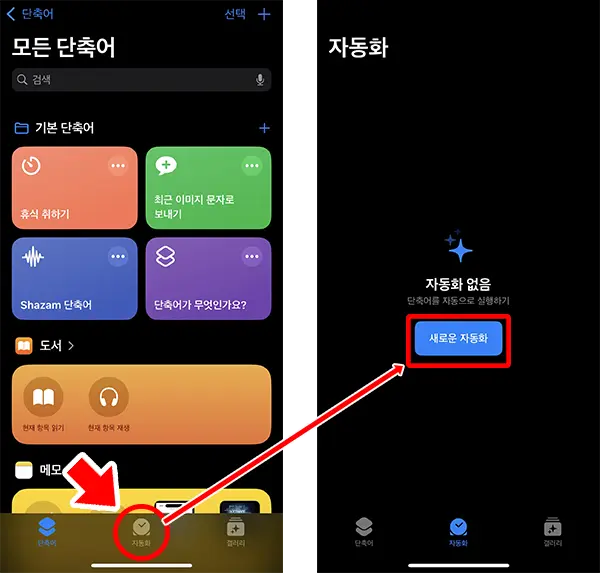
트리거 설정(배터리 잔량 80% 기준)
• 검색을 이용해 “배터리 잔량” 선택
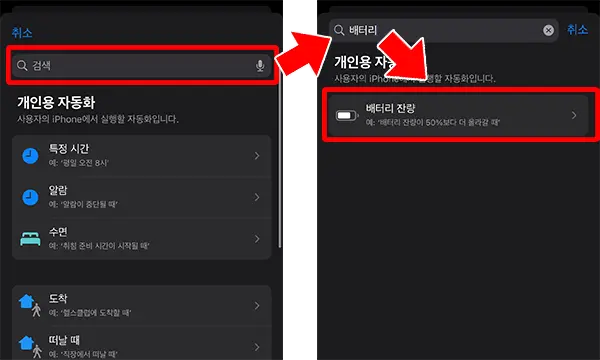
• 슬라이드바를 이용해 80%로 설정
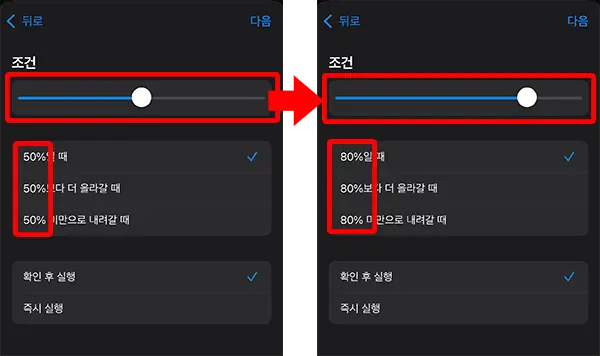
• “80%보다 더 올라갈 때” 선택, “즉시 실행” 선택
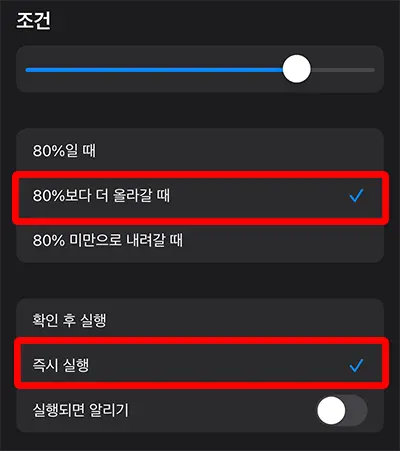
실행할 동작 선택
• “텍스트 말하기” 선택
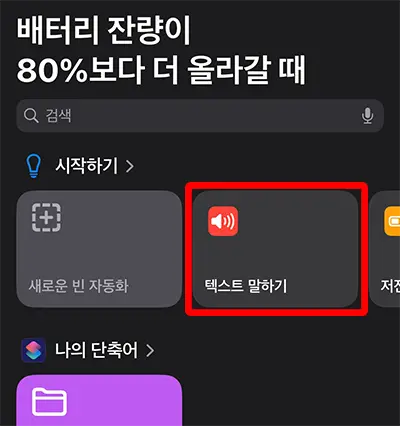
• 텍스트에 “80% 충전이 완료되었습니다. 충전선을 제거하여 주세요” 입력
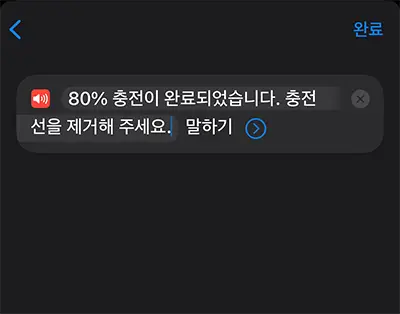
• 말하기 옆에 > 표시를 눌러 속도, 음높이, 언어, 음성 선택 후 완료 터치
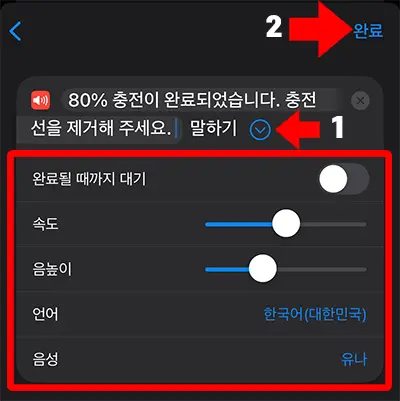
이렇게 설정하면 충전시 충전량이 80%를 지나 81%가 되면 아이폰이 위에 설정한 텍스트를 읽어준다.
너무 짧다 싶으면 텍스트를 두 입력하면 된다.
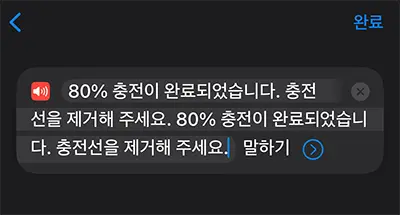
결론
물론 원하는 충전량에 도달하면 알람을 울려주는 앱이 별도로 있긴 하다.
앱이 설정하기 편하고 다양한 알람을 선택할 수 있어 좋긴 하지만, 앱이 백그라운드에서 실행되고 있을 땐 알람이 울리지 않는 단점이 있다.
단축어를 구성해놓는 건 비록 아이폰이 직접적으로 충전량을 제한하는 것은 아니지만, 지난 2주간 설정해 사용해보니 생각보다는 꽤 쓸만하다.
최적화된 배터리 충전 기능에 내 충전패턴이 학습되어있어서인지 알림이 울렸을때 바로 뽑지 않아도 100%까지 쭉 충전되지는 않아 챙기기 편하다.
내 경우엔 평소에 차량으로 출퇴근하면서 충전하는 편이라 100%까지 충전하는 일이 별로 없었다.
실제로 직전까지 사용하던 아이폰 13 미니의 경우 만 3년 6개월 사용한 후 배터리 성능이 85% 정도로 유지했었다.
비슷한 기간을 사용한 다른 가족의 아이폰13의 배터리가 80% 밑으로 떨어졌던 걸 생각하면 이런 설정이 분명히 도움은 될 것이라 생각된다.